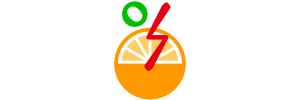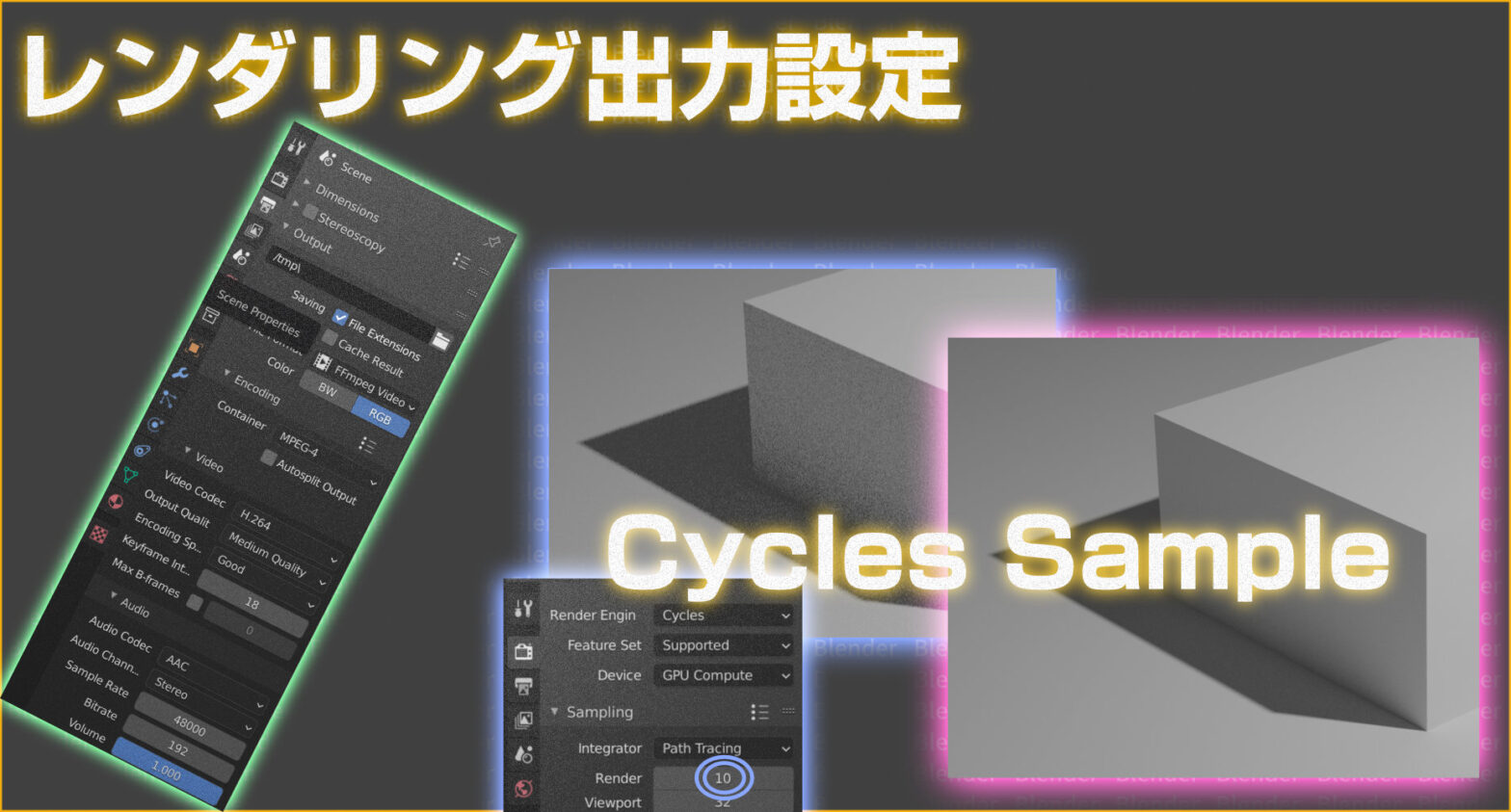レンダリング出力設定
今日は、チュートリアルの25番目「Render Output Settings - Blender 2.80 Fundamentals」。

PropertiesパネルでOutputタブを選択するとOutputの項目がある。デフォルトでは、PNGが設定されている。この設定のままRenderメニューからRender Animationを実行すると、/tmpファイルにアニメーションのフレーム数のPNGファイルが作成される(連番ファイルになる)。再びアニメーションを作成するとOverwriteにチェック入っているので上書きされて作成される。すでに作成されたアニメーションをもう一度再生したいときは、RenderメニューからView Animationを選択する。(静止画の方は、/tmpファイルを利用していないと思う。)

実際に動画を1つのファイルとして書き出すときは、ContainerやVideo Codecをちゃんと設定する必要がある。
CyclesのSampling
続いて、チュートリアルの26番目「Cycles Samples - Blender 2.80 Fundamentals」。
blenderには、3つのレンダーエンジンがあるが、その中のCyclesのSamplingについての説明です。

レンダリングの比較をしやすいように、平面を追加します。3D Viewportで、Shift+A > Mesh > Planeで平面を作成します。続いてSキーを押してPlaneを拡大します。
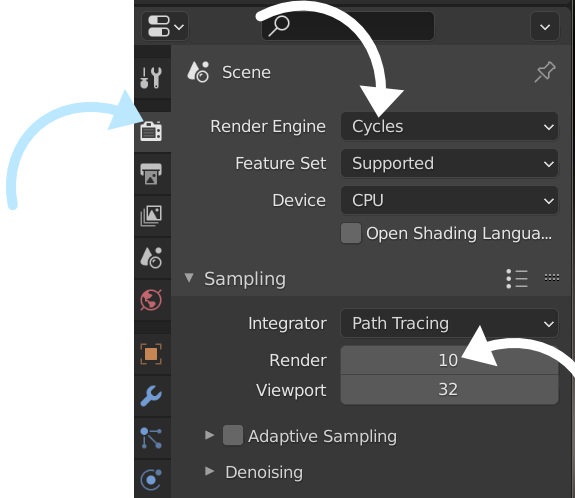
PropertiesパネルからRenderタブを選択し、Render EngineをCyclesに変更します。そして、Render時のSamplingを10に変更します。

F12を押してレンダリングします。このレンダリング結果を他のレンダリングと比較するためにSlot1をクリックして、Slot2にします。(JキーでもOK)
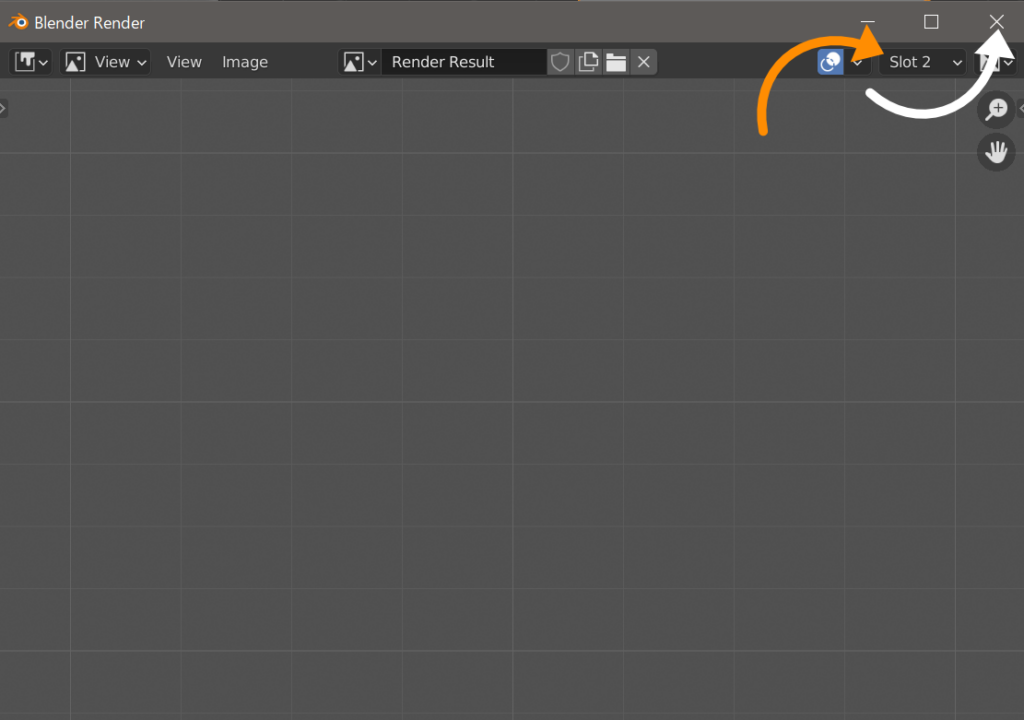
Slot2に切り替えたら、右上のX(クローズ)をクリックしてウィンドウを閉じます。(閉じなくても操作できます。)

Samplingを400に変更して、F12で再びレンダリングします。
(表示するだけならF11)

レンダリング時間が長くなりましたが、画質が明らかによくなりました。Jキーを押すとSlot1, Slot2に切り替えられますので、簡単に比較できます。

ビデオにはありませんでしたが、CPUの代わりにGPUを使用したら画質が同じで2倍以上速くなりました。(方法は、「Blenderを始める(21日目)」、Performance > Tiles 64 -> 256、OpenCLでRadeonとRyzenの両方にチェックを入れた)

Denoisingの中のRenderにチェックを入れるとRenderが10でも気になるノイズを消してくれる。(その分、少し時間がかかる)
この操作、ビデオでは違う場所をいじっていたが、利用しているVer2.92.0では、該当する場所がなかったので似たようなところを探してみた。ビデオと同じことができているか、不明?